Slack ofrece un modo oscuro incorporado en iPhone, iPad y Android Wear. Aquí te mostraremos cómo habilitarlo con unos pocos toques rápidos para que puedas usar una interfaz más oscura. Esto incluso puede ahorrar energía si tienes un móvil con pantalla OLED.
¿Qué es Slack?
Antes de proceder a decirte cómo puedes activar el modo oscuro en tu iPhone 7 y Android One, te daremos información útil acerca de Slack. La cual es una herramienta que muy bien podría reemplazar tu correo electrónico en cuanto a tareas de colaboración y de equipo. De esta manera, podrás trabajar de forma conjunta y eficiente con las demás personas como si estuviesen frente a frente.
Por supuesto que podrás descargar la app de Slack en los móviles más poderosos, como el iPhone 8 o el iPhone XR. Cabe destacar que también se encuentra en todos los dispositivos Android. Así pues, podrás disfrutar de esta herramienta en cualquier dispositivo, aumentando la eficacia de tu trabajo en equipo.
Así pues, si eres un usuario de esta potente herramienta podrás activar su modo oscuro, si te gusta o si lo necesitas. Aquí te vamos a guiar paso a paso.
Habilita el modo oscuro de esta potente herramienta en tu iPhone
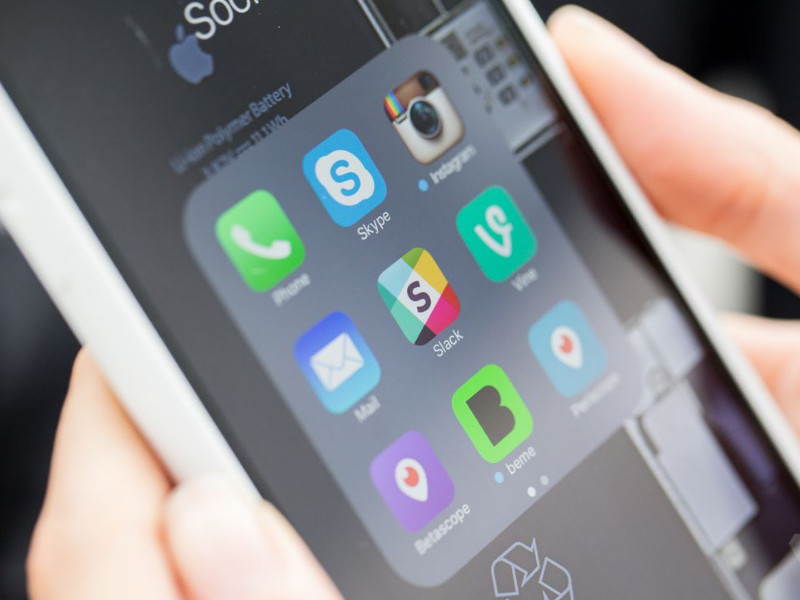
Para habilitar el modo oscuro en Slack, debes presionar el icono de menú en la esquina superior derecha de la aplicación; este icono parecen tres puntos verticales. Está en el mismo lugar en Slack para iPhone, iPad y Android.
Ahora, debes presionar la opción «Configuración» en el panel de menú. Después, haz la misma acción en la opción «Modo oscuro». En iPhone o iPad, presiona el interruptor a la derecha del Modo oscuro para activarlo o desactivarlo rápidamente.
Ahora vamos a Android; tendrás que desplazarte hacia abajo, hasta la sección General e instantáneamente presiona la opción «Modo oscuro». Slack te pedirá que reinicies tu aplicación para aplicar el cambio. Por alguna razón hace este requerimiento.
Del mismo modo, para deshabilitar el Modo oscuro, regresa a las opciones de los dispositivos y toca la misma opción, o el interruptor de “apagado” en este caso.
Algunas consideraciones que debes tener claras
Debes tener en cuenta que Slack sincroniza el tema predeterminado normalmente entre tus dispositivos. Es por eso que tu barra lateral puede no estar oscura, incluso si ya has activado el modo oscuro. Puedes personalizar el color de la barra lateral de Slack y selecciona un tema oscuro para que puedas ver el efecto oscuro en la aplicación.
Igualmente, Slack aún no ofrece un modo oscuro para sus aplicaciones de escritorio en Windows, macOS, Linux y su aplicación web, pero la compañía tecnológica promete que está trabajando en un modo oscuro para estas plataformas.
Tal y como parece, el modo oscuro no es para todo el mundo, pero hay más y más personas que les gusta este modo. Así que no está de más probarlo y tal vez te encante tenerlo en tu iPhone.
Recuerda seguir estos pasos para que puedas configurarlo de la mejor manera y podrás tener tu aplicación oscurecida. Esto podría suponer muchos beneficios, sobre todo, para tu vista.

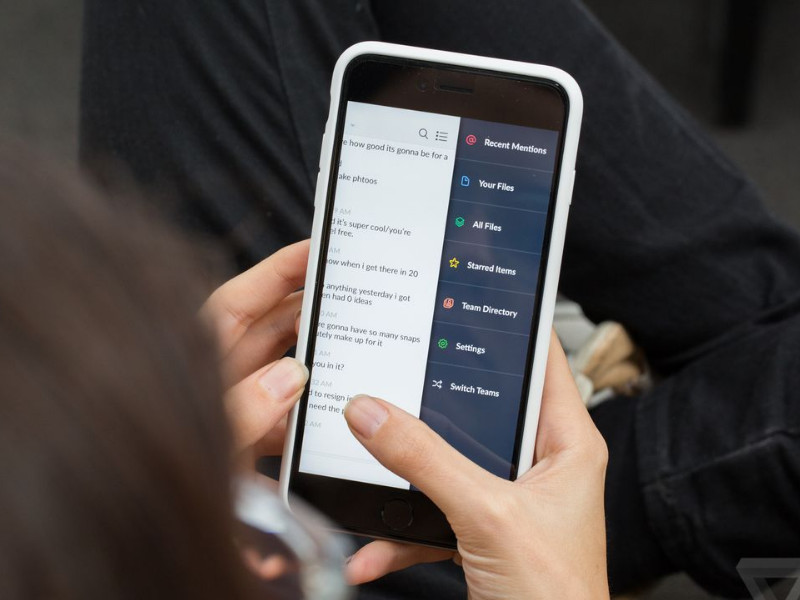
¿Tienes alguna pregunta o problema relacionado con el tema del artículo? Queremos ayudarte.
Deja un comentario con tu problema o pregunta. Leemos y respondemos todos los comentarios, aunque a veces podamos tardar un poco debido al volumen que recibimos. Además, si tu consulta inspira la escritura de un artículo, te notificaremos por email cuando lo publiquemos.
*Moderamos los comentarios para evitar spam.
¡Gracias por enriquecer nuestra comunidad con tu participación!